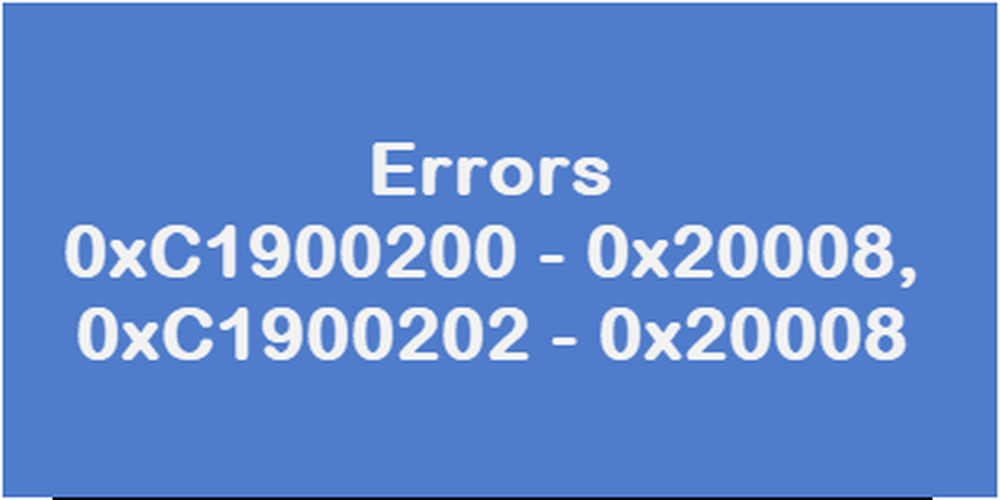Risolto il problema con l'apertura del file per la scrittura su Windows 10

Se durante l'esecuzione di un file di installazione per l'installazione del software si riceve un messaggio Errore nell'apertura del file per la scrittura su Windows 10/8/7 questo post ti aiuterà a risolvere il problema. Ciò può verificarsi quando si esegue un file di installazione per l'installazione di un programma e si verifica comunemente per Steam, VLC, MSI Afterburner, GlassWire, Notepad ++, OBS, Mod Organizer, WinpCap, FileZilla, NSIS, QBitTorrent, Kodi, Wireshark, BSPlayer, rtcore64, GWCtlSrv. exe, qt5core.dll, vcredist_x86.exe, npf.sys, ecc.
 Errore nell'apertura del file per la scrittura
Errore nell'apertura del file per la scrittura
Se ricevi questo messaggio di errore, ecco cosa devi fare.
1] Assicurarsi che un'altra installazione non sia in corso. Il modo più semplice è riavviare il computer e provare a installare il programma.
2] Se si riceve questo errore anche dopo aver avviato l'installazione dopo aver riavviato il computer, selezionare Riprova. Se non funziona, selezionare abortire e terminare l'installazione. Ora vai alla cartella in cui hai scaricato o inserito il file di installazione ed eliminalo.
3] Successivamente, usa Storage Sense, Disk Cleanup Tool o un file spazzatura gratuito per cancellare il contenuto della cartella dei file temporanei.4] Visita la home page ufficiale e scarica nuovamente il file di installazione in una posizione diversa.
5] Assicurarsi di aver scaricato il file di installazione corretto per il proprio sistema operativo. x64 o x86
6] Riavvia il computer, accedi come amministratore. Quindi fare clic con il tasto destro del mouse sul file di installazione e selezionare Esegui come amministratore.
Questo dovrebbe aiutare.
In caso contrario, potrebbe essere necessario:
- Assumere la proprietà della cartella in cui si prevede di installare l'applicazione.
- Utilizzare Autorizzazioni Time Machine per modificare le autorizzazioni della cartella per la cartella in cui si intende installare l'applicazione.